MỤC LỤC BÀI VIẾT
Key Windows, Office, Kaspersky, ChatGPT, Gemini, YouTube, Canva, CapCut,...
BIOS! Một cụm từ thường xuyên được nhắc đến mỗi khi máy tính lỗi hay gặp một trục trặc nào đó. Vậy BIOS là gì? Hãy cùng 21AK22 tìm hiểu xem BIOS là gì, cách vào BIOS ra sao và cách sử dụng BIOS cũng như Boot Options như thế nào nha!
1. BIOS và Boot Options là gì?
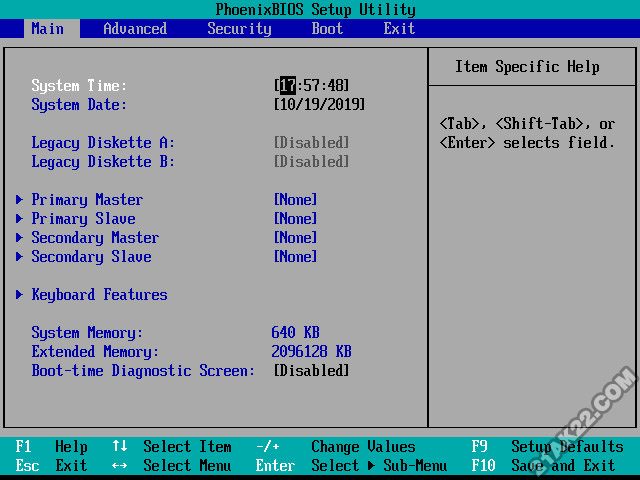
BIOS (Basic Input/Output System) là hệ thống đầu vào/ra cơ bản. Nhiệm vụ của BIOS là kiểm tra, điều khiển và kết nối các linh kiện của máy tính cũng như lựa chọn thiết bị ưu tiên khi khởi động, thiết lập máy ở chế độ UEFI hay Legacy, thiết lập ngày giờ, theo dõi nhiệt độ, tốc độ quạt, ép xung, khóa máy,…
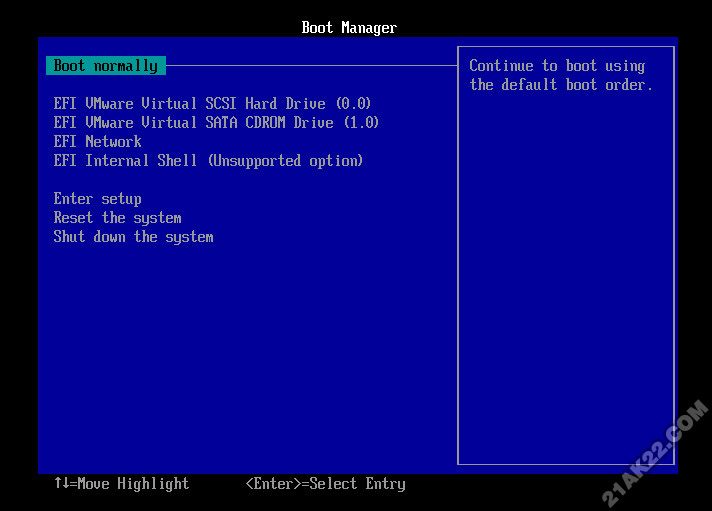
Boot Options là tùy chọn khởi động máy tính. Ở đây bạn có thể tùy chọn khởi động máy tính từ ổ cứng, USB, ổ đĩa DVD, mạng LAN (PXE),.. Thường thì chúng ta có thể lựa chọn ưu tiên boot trong BIOS. Nhưng dùng Boot Options vẫn linh động hơn rất nhiều.
=>> Vì vậy khi máy tính gặp lỗi thì chúng ta thường phải vào BIOS để kiểm tra! Vì BIOS là trung tâm đầu nối các thiết bị phần cứng với phần mềm lại với nhau. Đặc biệt là tùy chọn ưu tiên khởi động từ USB để có thể vào Mini Windows từ USB BOOT cứu hộ.
2. Cách vào BIOS và Boot Options
Đầu tiên bạn ấn nút nguồn để mở máy tính lên (nếu đang mở thì hãy khởi động lại). Sau đó nhanh tay ấn “phím tắt” (danh sách phím tắt có trong mục số 4 bên dưới) trong lúc máy tính đang khởi động để vào chế độ BIOS và Boot Options là được. Xong!
3. Mẹo truy cập BIOS và Boot Options
– Lúc máy tính đang khởi động, để ý ở ngay góc phía dưới màn hình sẽ hiển thị các phím tắt vào BIOS và Boot Options. Chỉ cần nhanh tay ấn các phím tắt đó là vào được.
– Một số Mainboard đời cũ thì thường BIOS là phím Delete và Boot Options là F12, ESC
– Một số máy do thiết lập, nên cần bấm phím Fn cùng với các phím tắt mới vào được.
4. Tổng hợp phím tắt vào BIOS và Boot Options
Phím tắt theo hãng máy tính
HP
- BIOS: F10
- Boot Options: F9
Dell
- BIOS: F2
- Boot Options: F12
Lenovo
- BIOS: F1, F2
- Boot Options: F12, F8, F10
Asus
- BIOS: F2, Delete
- Boot Options: ESC, F8.
Acer
- BIOS: Delete, F2
- Boot Options: F12, ESC, F9
Sony
- BIOS: F1, F2, F3
- Boot Options: F11, ESC, F10
Toshiba
- BIOS: F2, F1, ESC
- Boot Optons: F12
Samsung
- BIOS: F2, F10
- Boot Options: ESC, F2
Fujitsu
- BIOS: F2
- Boot Option: F12
MSI
- BIOS: Del
- Boot Option: F11
Phím tắt theo hãng Mainboard
Asrock
- BIOS: F2
- Boot Options: F11
Asus
- BIOS: Delete, Print, F10, F9
- Boot Optons: ESC, F8
Gigabyte
- BIOS: Delete
- Boot Options: F12
Foxconn
- BIOS: Delete
- Boot Options: ESC
Intel
- BIOS: F2
- Boot Options: F10
*Lưu ý: Các phím tắt bên trên là do đa số các hãng đã cài đặt như vậy, chứ không phải chính xác 100%, vì vậy các bạn phải lưu ý khi bấm phím tắt vào BIOS và Boot Options.
5. Kết luận
Như vậy là mình đã hướng dẫn các bạn biết sơ qua về BIOS và Boot Options. Cũng như danh sách các phím tắt để truy cập BIOS rồi đúng không. BIOS và Boot Options là một nơi vô cùng hữu ích cũng như khá nguy hiểm, nếu bạn không biết chắc chắn mình đang làm gì thì tuyệt đối không thay đổi các cài đặt trong BIOS nha! Mọi thắc mắc hoặc góp ý vui lòng để lại bình luận phía dưới bài viết. Cảm ơn rất nhiều!
Mật khẩu giải nén mặc định là 21AK22
Hướng Dẫn Tải File Khi Quá Giới Hạn Tải Trên Google Drive
Nhấn Thích và Theo dõi Facebook 21AK22.COM giúp mình nha ^_^













Trong menu BIOS máy HP của mình không có Tap BOOT thì khắc phục sao bạn ơi